Cara Membuat Feed Instagram Nyambung
Seperti yang kita tahu bahwa di dalam feed/profil instagram foto-foto yang telah diposting akan ditampilkan dalam bentuk kolom thumbnail. Jumlah kolomnya sebanyak 3 kolom dengan urutan foto yang paling baru yang akan muncul di bagian atas feed. Jadi foto kita akan nampak kecil-kecil, sehingga menimbulkan kesan tidak nyambung apabila foto satu dengan foto lainnya tidak seragam. Solusinya kita bisa membuat feed instagram nyambung dengan membagi foto menjadi 9 bagian dan mengatur urutan uploadnya.
Hal itu bisa dilakukan dengan bantuan aplikasi editing foto seperti canva atau photoshop untuk mengedit foto kita agar menjadi beberapa bagian dan menguploadnya dengan urutan tertentu. Nah agar anda bisa membuat feed instagram nyambung maka saya akan share langkah-langkahnya.
Cara Membuat Feed Instagram Nyambung dengan Canva di HP
- Install aplikasi Canva dan Grid Maker for Instagram di hp dari Google Play Store.
- Buka aplikasi Canva.
- Tap tanda plus yang ada di pojok kanan bawah untuk mulai mengedit. Lalu pilih Ukuran khusus.
- Masukkan ukuran pikselnya sebesar 3240 x 3240.
- Tap Enter atau pilih Buat desain baru, maka akan tampil kertas kosong yang hendak kita edit.
- Swap ke atas untuk membuka jendela pencarian elemen editing.
- Pilih menu Elemen yang ada di deretan bawah.
- Ketikkan Grid untuk mencari sebuah grid yang berjumlah 9 kotak.
- Pilih grid yang berjumlah 9 kotak.
- Ganti warna grid dengan memilih menu Warna, pilih warna bebas asalkan tidak putih untuk memudahkan kita melakukan editing.
- Besarkan grid sesuai dengan luas kanvas kita.
- Cari garis pada kolom pencarian elemen.
- Tempatkan garis di sela-sela grid yang kosong atau pada garis yang bewarna putih.
- Ulangi hingga semua sela-sela grid sudah terisi garis.
- Kembalikan warna asal grid menjadi putih dengan memilih warna putih pada menu warna.
- Masukkan foto dan edit-edit sesuai dengan keinginan kita.
- Save foto jika sudah.
- Buka aplikasi Grid Maker for Instagram.
- Pilih menu Grid Maker.
- Pilih foto atau desain yang sudah kita buat tadi.
- Pilih 3×3, dan tap tanda centang.
- Pilih Save untuk menyimpan hasilnya, disitu nampak nomor urut yang akan kita gunakan sebagai acuan upload di ig.
- Upload di instagram sesuai dengan nomor urut gambar/foto yang ada di Grid Maker.
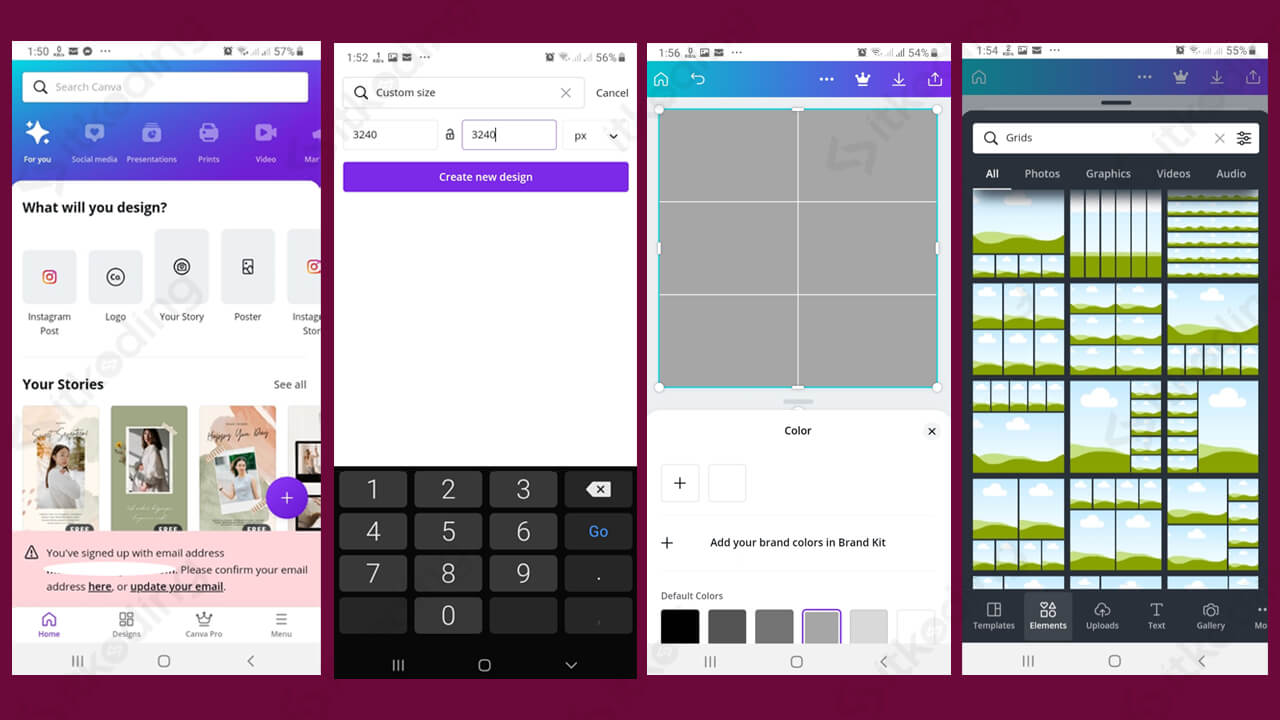
Cara Membuat Feed Instagram Nyambung di Laptop dengan Photoshop
- Buka aplikasi Photoshop yang ada di laptop.
- Buat file baru dengan memilih menu File-New.
- Atur besaran piksel yang ada di width dan height masing-masing menjadi 3240×3240.
- Klik Ok.
- Pilih menu Slice Tool atau tekan tombol C pada keyboard.
- Klik kanan pada kanvas.
- Pilih Divide Slice maka jendela divide slice akan muncul.
- Centang pada kolom Divide Horizontally Into.
- Isikan angka 3 di bawahnya.
- Centang pada kolom Divide Vertically Into.
- Isikan angka 3 juga di bawahnya.
- Klik Ok.
- Masukkan foto atau desain sesuai keinginan kita pada kanvas.
- Simpan gambar jika sudah melakukan editing foto dengan memilih Save For Web… pada menu File.
- Klik tombol Save dan simpan gambar kita sesuai direktori yang diinginkan.
- Upload gambar yang sudah tersimpan tersebut di instagram sesuai dengan urutan angka yang tertera pada nama file masing-masing.
Ketika kita menyimpan hasilnya maka otomatis foto akan terbagi menjadi 9 bagian, di mana nama filenya mengandung angka sebagai acuan urutan saat menguplad ke instagram kita.
Baca juga: Cara Menghapus Akun Instagram.
Penutup
Membuat feed instagram nyambung memang sedang viral dilakukan oleh para instagrammers, caranya tidak begitu sulit, hanya dibutuhkan sedikit kesabaran dan ketelitian saat mengedit fotonya. Saat upload di ig juga harus diperhatikan urut-urutan fotonya agar hasil akhir yang didapat yaitu tampilan pada feed kita menjadi rapi.
